
Како што знаеме, често редни броеви се напишани од римски броеви. Понекогаш тие треба да се користат и кога работат во програмата Excel. Проблемот е во тоа што на стандардната компјутерска тастатура, дигиталниот панел е претставен само со арапски броеви. Ајде да дознаеме како да печатиме римски броеви во Excel.
Лекција: Пишување римски броеви во Microsoft Word
Печатење римски броеви
Прво на сите, треба да дознаете што сакате да ги користите римските броеви. Дали оваа изолирана употреба или треба да изврши масовна трансформација на постоечки опсег на вредности снимени со арапски броеви. Во првиот случај, решението ќе биде прилично едноставно, а за втората ќе мора да примени посебна формула. Покрај тоа, функцијата ќе помогне ако корисникот не ги разбере правилата за пишување на овој тип на нумерирање.Метод 1: Печати од тастатура
Многу корисници забораваат дека римските броеви содржат исклучиво на буквите од латинската азбука. За возврат, сите симболи на латинска азбука се присутни на англиски јазик. Значи најлесно решение, ако сте добро разбирање на правилата за пишување на овој тип на нумерирање, ќе се префрли на изгледот на тастатурата на англиски јазик. За да се префрлите едноставно кликнете на комбинацијата на CTRL + Shift. Потоа печатете ги римските броеви со внесување на англиски писма од тастатурата во горниот случај, односно во режимот "Caps Lock" или со копчето Shift.
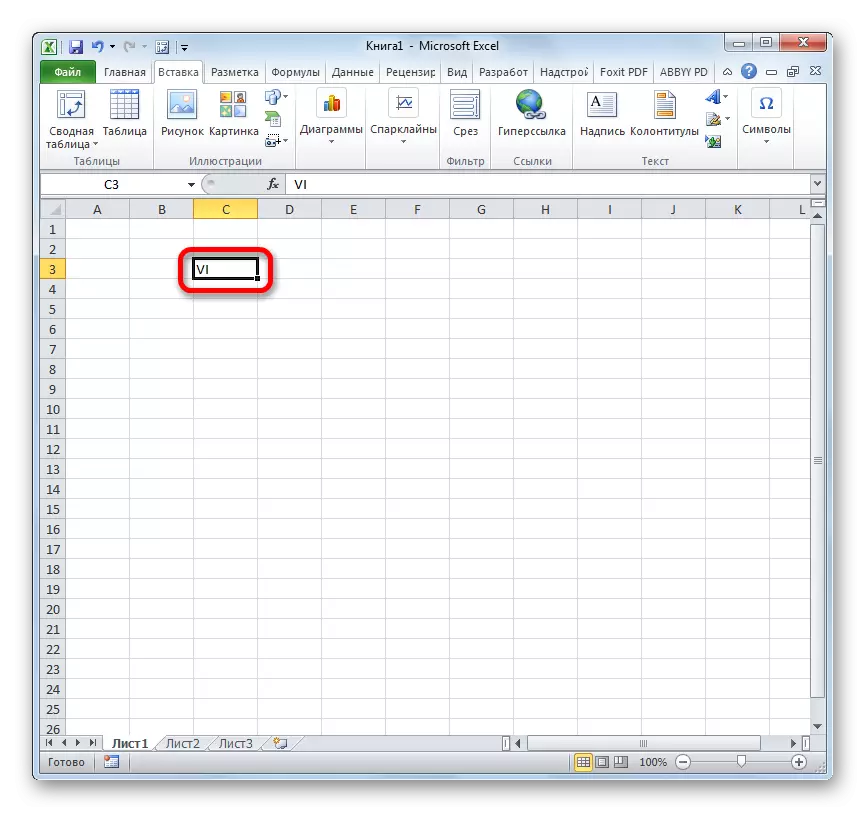
Метод 2: Вметнување симбол
Постои уште еден начин да се вметнат римски броеви во случај да не планирате масовна употреба на овој број на броеви. Ова може да се направи преку прозорецот за вметнување на знаци.
- Ние ја нагласуваме клетката во која планираме да вметнеме симбол. Да се биде во табулаторот "Вметни", кликнете на копчето на лентата "Симбол", која се наоѓа во лентата со алатки "симболи".
- Започнува прозорецот за вметнување ликови. Да се биде во табулаторот "симболи", изберете кој било од главните фонтови (Arial, Calibri, Verdana, Times New Roman или друго), во полето "Постави" од паѓачката листа, одберете ја "главната латинска" позиција. Следно, наизменично кликнете на тие знаци од кои римската фигура ни е потребна. По секој клик на симболот, кликнете на копчето "Вметни". Откако вметнувањето на ликовите е завршено, кликнете на копчето за затворање на прозорецот на симболот во горниот агол.
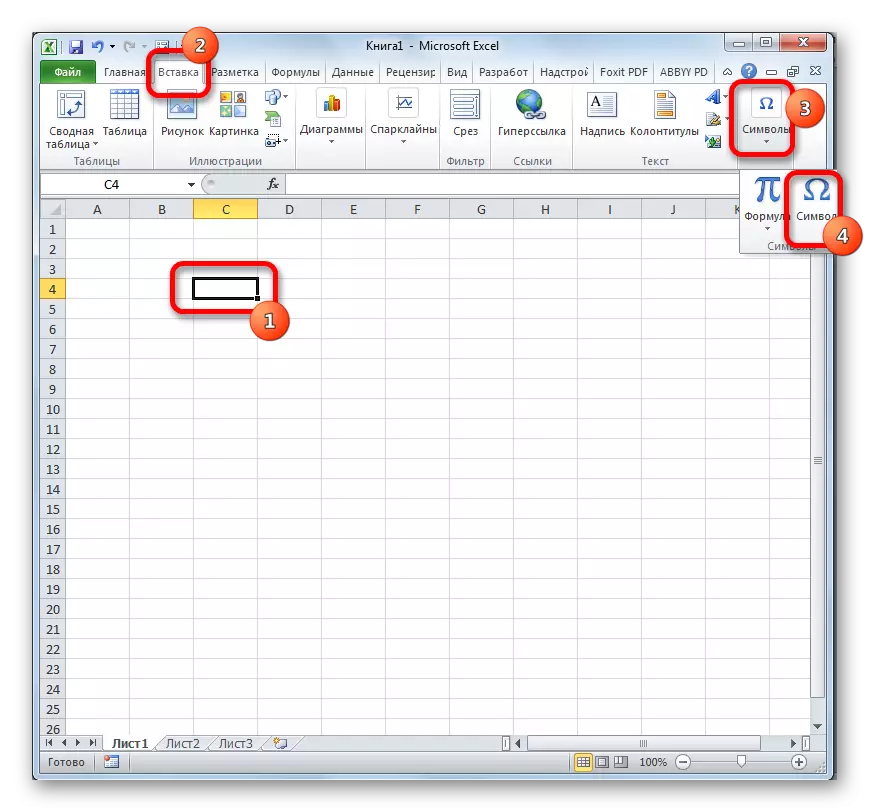

По овие манипулации, римските броеви се појавуваат во ќелијата претходно избрани од страна на корисникот.
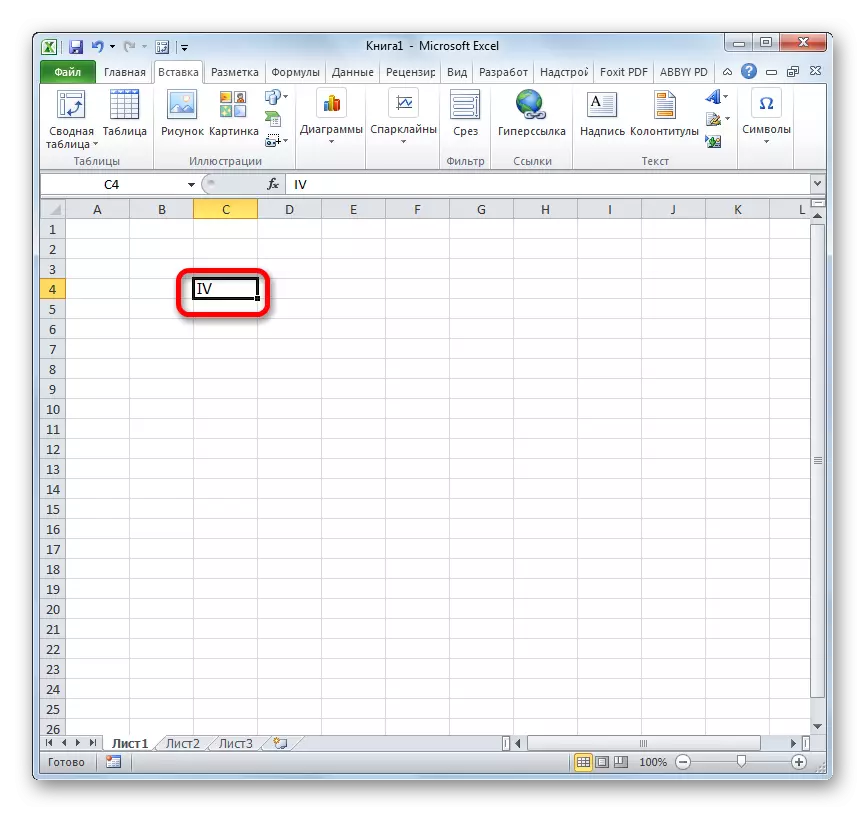
Но, се разбира, овој метод е потежок од претходната и што значи да го користите само кога поради некоја причина не е поврзан или тастатурата не функционира.
Метод 3: Функција за апликација
Покрај тоа, постои можност за повлекување на римските броеви на лист со ексел преку посебна функција, која се нарекува "Роман". Оваа формула може да се внесе и преку прозорецот за аргументи со графички интерфејс и рачно да пишува во ќелијата каде што треба да ги прикаже вредностите со следење на следната синтакса:
= Римски (број; [форма])
Наместо параметарот "број", неопходно е да се замени бројот изразени од арапските бројки што сакате да ги преведете на римското пишување. Параметарот "форма" не е задолжителен аргумент и го прикажува само типот на пишување на бројот.
Но, сепак, за многу корисници, кога користите формули, полесно е да се примени волшебник за функција отколку да генерира прирачник.
- Изберете ја ќелијата во која ќе се прикаже готовиот резултат. Кликнете на копчето "Вметни функција", поставена лево од стрингот на формулата.
- Прозорецот за волшебникот функционира е активиран. Во категоријата "Целосна азбучен список" или "Математички" се во потрага по предметот "Роман". Ние го истакнуваме и кликнете на копчето "OK" на дното на прозорецот.
- Се отвора прозорецот за аргументи. Единствениот задолжителен аргумент е "број". Затоа, напишете на арапскиот број што ви треба во полето на истото име. Исто така, како аргумент, можете да користите врска до клетката во која се наоѓа бројот. Вториот аргумент наречен "Форма" не е задолжителен за пополнување. Откако ќе се внесат податоците, притиснете го копчето "OK".
- Како што гледаме, бројот во форма која ви е потребна е прикажан во претходно избрана ќелија.




Овој метод е особено погоден во случаи кога корисникот не го знае точното пишување на бројот во римската верзија. Во овој случај, тоа е запис на арапски фигури, а самата програма ги преведува во саканиот тип на приказ.
Лекција: Волшебникот функционира во Excel
Лекција: Математички функции во Excel
Метод 4: масовна трансформација
Но, за жал, и покрај фактот дека римската функција се однесува на група математички оператори, произведувајќи пресметки со броеви внесени со помош, како во горенаведените методи, исто така е невозможно. Затоа, за едно воведување на бројот, употребата на функцијата не е погодна. Многу побрзо и полесно е да го напишете саканиот број во римската верзија на пишување од тастатурата користејќи го изгледот на англиски јазик. Но, ако треба да конвертирате низа или колона исполнета со арапски фигури на горенаведениот формат на пишување, тогаш во овој случај примената на формулата значително ќе го забрза процесот.
- Ние произведуваме трансформација на првата вредност во колоната или по ред од арапско пишување до римскиот формат со методот на рачен влез на римската функција или користење на волшебникот за функции, како што е опишано погоре. Како аргумент, ние користиме врска со ќелијата, а не број.
- По конвертирањето на бројот, поставете го курсорот до долниот десен агол на формулната ќелија. Се претвора во елемент во форма на крст, кој се нарекува ознака за полнење. Притиснете го левото копче на глувчето и повлечете го паралелно со локацијата на клетките со арапски броеви.
- Како што гледаме, формулата е копирана во клетките, а вредностите во нив се прикажани како римски броеви.

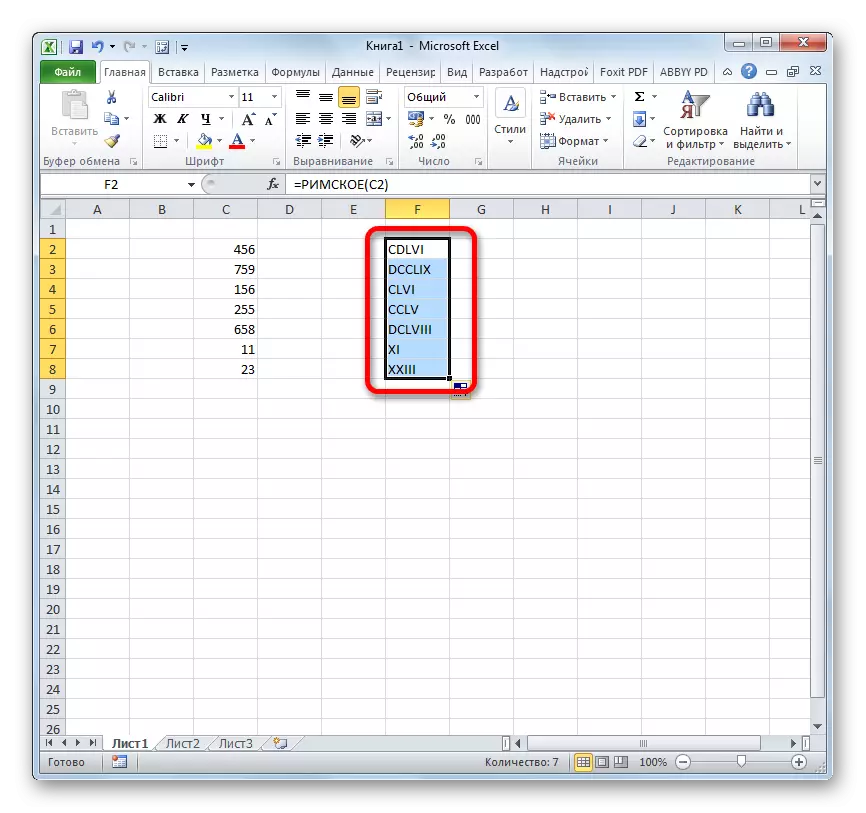
Лекција: Како да направите автокомплет во Excel
Постојат неколку начини да напишете римски броеви во Excel, од кои најлесните се множени броеви на тастатурата во изгледот на англиски јазик. Кога ја користите римската функција, дури не е неопходно да се знаат правилата на ова нумерирање, бидејќи сите пресметки се одржуваат. Но, за жал, ниту еден од познатите методи во моментот предвидува можност за вршење на математички пресметки во програмата користејќи го овој тип на броеви.
